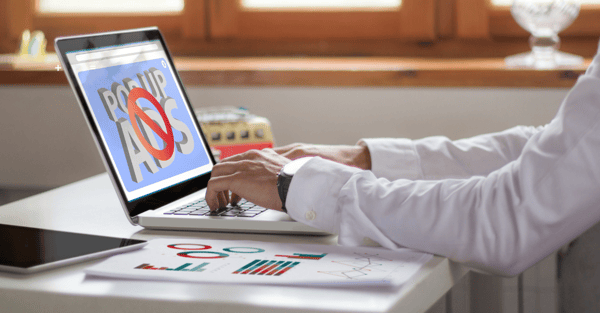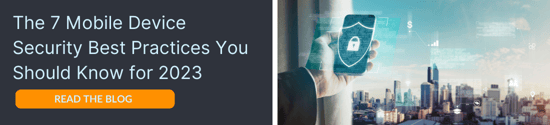নিরাপদ ব্রাউজিং: আপনার ডিজিটাল গোপনীয়তা রক্ষার জন্য 10 টি সেরা অনুশীলন
এই নিবন্ধটি আপনাকে আপনার ব্রাউজিং সুরক্ষার জন্য সেরা দশটি সেরা অনুশীলনের সাথে সজ্জিত করবে এবং এই পেস্কি সাইবার ক্রিমিনালগুলি থেকে আপনার ব্যবসা এবং ব্যক্তিগত তথ্য রক্ষা করা.
আপনি কীভাবে একটি নিরাপদ ব্রাউজিংয়ের অভিজ্ঞতা থাকতে পারেন?
লিখেছেন ক্রিস্টিন স্যান্ডেলা
এই ডিজিটাল যুগে, অনলাইনে প্রচুর সময় ব্যয় করা আমাদের প্রতিদিনের রুটিনের একটি অংশে পরিণত হয়েছে. যাইহোক, ইন্টারনেট যখন প্রচুর তথ্য এবং বিনোদন সরবরাহ করে, এটি সাইবার হুমকি এবং অনলাইন জালিয়াতির মতো কিছু ঝুঁকিও দেয়. নিরাপদ অনলাইন অভিজ্ঞতা নিশ্চিত করার জন্য, নিরাপদ ব্রাউজিং অভ্যাস অনুশীলন করা গুরুত্বপূর্ণ. আপনার তথ্য রক্ষা করুন এবং এই অনলাইন সুরক্ষা বেসিকগুলি অনুসরণ করে অনলাইন কেলেঙ্কারী এড়িয়ে চলুন.
আপনার সিস্টেম এবং সফ্টওয়্যার আপ টু ডেট রাখুন
নিরাপদ ব্রাউজিংয়ের দিকে প্রথম পদক্ষেপটি হ’ল আপনার সিস্টেম এবং সফ্টওয়্যারটি আপ-টু-ডেট রয়েছে তা নিশ্চিত করা. এর মধ্যে আপনার অপারেটিং সিস্টেম, ব্রাউজার এবং অ্যান্টিভাইরাস সফ্টওয়্যার অন্তর্ভুক্ত রয়েছে. বেশিরভাগ সফ্টওয়্যার আপডেটে সুরক্ষা প্যাচগুলি এবং বাগ ফিক্সগুলি থাকে যা আপনার সিস্টেমকে অনলাইন হুমকি থেকে রক্ষা করে.
একটি নির্ভরযোগ্য অ্যান্টিভাইরাস সফ্টওয়্যার ব্যবহার করুন
একটি নির্ভরযোগ্য অ্যান্টিভাইরাস সফ্টওয়্যার ভাইরাস, ম্যালওয়্যার এবং ফিশিং স্ক্যামের মতো অনলাইন হুমকির বিরুদ্ধে সুরক্ষার অতিরিক্ত স্তর সরবরাহ করতে পারে. আপনার অ্যান্টিভাইরাস সফ্টওয়্যারটি নিয়মিত আপডেট করার বিষয়টি নিশ্চিত করুন.
একটি জটিল পাসওয়ার্ড বা একটি পাসওয়ার্ড ম্যানেজার ব্যবহার করুন
পাসওয়ার্ডগুলি আপনার অনলাইন অ্যাকাউন্টগুলিতে অননুমোদিত অ্যাক্সেসের বিরুদ্ধে প্রতিরক্ষা প্রথম লাইন. দৃ strong ় পাসওয়ার্ডগুলি ব্যবহার করুন যা অনুমান করা শক্ত এবং অক্ষর, সংখ্যা এবং বিশেষ অক্ষরের মিশ্রণ অন্তর্ভুক্ত করে. একাধিক অ্যাকাউন্টের জন্য একই পাসওয়ার্ড ব্যবহার করা এড়িয়ে চলুন. আপনি সুরক্ষিতভাবে শক্তিশালী পাসওয়ার্ড তৈরি এবং সঞ্চয় করতে একটি পাসওয়ার্ড ম্যানেজারও ব্যবহার করতে পারেন.
নিরাপদ অনুসন্ধান অনুশীলন করুন
স্ক্যামাররা এসইওতে ভাল হয়ে উঠছে, সুতরাং তাদের দূষিত অনুসন্ধানের ফলাফলগুলি প্রায়শই অনুসন্ধান ইঞ্জিনগুলিতে জৈব ফলাফলের উপরে উপস্থিত হয়. অনলাইন কেলেঙ্কারীগুলির সাথে সাধারণত লিঙ্কযুক্ত অনুসন্ধান শর্তাদি এড়িয়ে চলুন, যেমন:
- বিনামূল্যে ক্রেডিট রিপোর্ট
- প্রযুক্তি সমর্থন ফোন নম্বর
- কিভাবে অনলাইনে টাকা উপার্জন করবেন
- বিনামূল্যে মানুষ অনুসন্ধান
- ক্রিপ্টো ওয়ালেট
মাইক্রোসফ্ট ওয়ানড্রাইভ দিয়ে আপনার ডেটা ব্যাক আপ করুন
ব্যাকআপের জন্য ওয়ানড্রাইভ ব্যবহার করা আপনার কম্পিউটারে স্থানীয়ভাবে ফাইল সংরক্ষণের চেয়ে নিরাপদ বিকল্প. মাইক্রোসফ্ট 365 ফাইলগুলি স্ক্যান করার জন্য একটি সাধারণ ভাইরাস সনাক্তকরণ ইঞ্জিন ব্যবহার করে যা ব্যবহারকারীরা অনলাইন, ওয়ানড্রাইভ এবং মাইক্রোসফ্ট দলগুলিতে শেয়ারপয়েন্টে আপলোড করে. অন্তর্নির্মিত অ্যান্টি-ভাইরাস ক্ষমতাগুলি ভাইরাস ধারণ করার জন্য একটি উপায়.
আপনি কেলেঙ্কারী করা হলে কি করবেন
- আপনি যদি কোনও ক্রেডিট বা ডেবিট কার্ড সহ কোনও টেক সাপোর্ট স্ক্যামার প্রদান করেন তবে আপনি লেনদেন বন্ধ করতে সক্ষম হতে পারেন. এখনই আপনার ক্রেডিট কার্ড সংস্থা বা ব্যাংকের সাথে যোগাযোগ করুন. কী ঘটেছে তাদের বলুন এবং তারা অভিযোগগুলি বিপরীত করতে পারে কিনা তা জিজ্ঞাসা করুন.
- আপনি যদি উপহার কার্ডের সাথে কোনও টেক সাপোর্ট স্ক্যামার প্রদান করেন তবে এখনই কার্ডটি জারি করা সংস্থার সাথে যোগাযোগ করুন. তাদের বলুন আপনি উপহার কার্ডের সাথে একটি স্ক্যামার প্রদান করেছেন এবং তারা আপনার অর্থ ফেরত দিতে পারে কিনা তা জিজ্ঞাসা করুন.
- আপনি যদি আপনার কম্পিউটারে কোনও স্ক্যামার রিমোট অ্যাক্সেস দিয়ে থাকেন তবে আপনার কম্পিউটারের সুরক্ষা সফ্টওয়্যার আপডেট করুন. তারপরে একটি স্ক্যান চালান এবং এটি কোনও সমস্যা হিসাবে চিহ্নিত করে এমন কিছু মুছুন.
- আপনি যদি কোনও প্রযুক্তি সমর্থন স্ক্যামারকে আপনার ব্যবহারকারীর নাম এবং পাসওয়ার্ড দিয়ে থাকেন তবে এখনই আপনার পাসওয়ার্ডটি পরিবর্তন করুন. আপনি যদি অন্যান্য অ্যাকাউন্ট বা সাইটের জন্য একই পাসওয়ার্ড ব্যবহার করেন তবে এটি সেখানেও পরিবর্তন করুন.
আপনি যদি মনে করেন আপনার কম্পিউটারে কোনও সমস্যা আছে তবে কী করবেন
আপনি যদি মনে করেন আপনার কম্পিউটারে সমস্যা হতে পারে তবে আপনার কম্পিউটারের সুরক্ষা সফ্টওয়্যার আপডেট করুন এবং একটি স্ক্যান চালান. আপনার যদি কোনও সমস্যা সমাধানের জন্য সহায়তা প্রয়োজন হয় তবে 24/7 সমর্থনের জন্য প্রযুক্তি পরিষেবা ডেস্কে যোগাযোগ করুন:
- টিকিট খুলুন
- একজন প্রযুক্তিবিদ এর সাথে লাইভ চ্যাট
- একটি ব্যক্তি, হার্ডওয়্যার সমর্থন অ্যাপয়েন্টমেন্টের সময়সূচী
- ইমেল [ইমেল সুরক্ষিত]
- কল (973) 275-2222
আরো তথ্যের জন্য যোগাযোগ করুন:
- প্রযুক্তি পরিষেবা ডেস্ক
- (973) 275-2222
- [ইমেল সুরক্ষিত]
নিরাপদ ব্রাউজিং: আপনার ডিজিটাল গোপনীয়তা রক্ষার জন্য 10 টি সেরা অনুশীলন
মার্গারেট এনটিআইএএর বিষয়বস্তু বিপণন পরিচালক, এবং ২০১৩ সাল থেকে পরিচালিত পরিষেবা সরবরাহকারীদের বিপণনকারী ছিলেন.
আরও ব্যবসায়গুলি ডিজিটাল প্ল্যাটফর্মগুলির দিকে স্থানান্তরিত হওয়ার সাথে সাথে আমাদের অনলাইন উপস্থিতি এবং ক্রিয়াকলাপগুলি আমাদের প্রতিদিনের কাজের রুটিনগুলির জন্য গুরুত্বপূর্ণ হয়ে উঠেছে. এবং সাইবার ক্রাইমে ক্রমবর্ধমান ক্রমবর্ধমান বৃদ্ধির সাথে, এতে অবাক হওয়ার কিছু নেই যে ব্যবসায়ীরা তাদের ডেটা কেলেঙ্কারী এবং অনলাইন হুমকির হাত থেকে রক্ষা করার চেয়ে আগের চেয়ে বেশি চিন্তিত.
আপনার ব্যক্তিগত এবং পেশাদার তথ্য সুরক্ষার জন্য প্রতিটি সতর্কতা অবলম্বন করা সমালোচনা এবং নিরাপদ ইন্টারনেট ব্রাউজিং অভ্যাস অনুশীলন শুরু করার জন্য একটি উপযুক্ত জায়গা. ��
এই নিবন্ধটি আপনাকে আপনার ব্রাউজিং সুরক্ষার জন্য সেরা দশটি সেরা অনুশীলনের সাথে সজ্জিত করবে এবং এই পেস্কি সাইবার ক্রিমিনালগুলি থেকে আপনার ব্যবসা এবং ব্যক্তিগত তথ্য রক্ষা করা.
সুতরাং, আপনার অনলাইন সুরক্ষা সমতল করতে প্রস্তুত হন এবং সেই সাইবার ভিলেনদের উপসাগরে রাখুন!
আপনি যদি এনটিভা কীভাবে আপনার ব্যবসায়কে সুরক্ষিত, সুরক্ষিত এবং উত্পাদনশীল রাখতে সহায়তা করতে পারেন সে সম্পর্কে আরও জানতে চান, আজ একটি পরামর্শ বুক করুন.
সুচিপত্র
- সেরা অনুশীলন #1: আপনার ওয়েব ব্রাউজারটি আপ টু ডেট রাখুন
- সেরা অনুশীলন #2: আপনার ওয়েব ব্রাউজারে শক্তিশালী গোপনীয়তা এবং সুরক্ষা সেটিংস বেছে নিন
- সেরা অনুশীলন #3: এইচটিটিপিএস ছাড়াই ওয়েবসাইটগুলি পরিদর্শন বন্ধ করুন!
- সেরা অনুশীলন #4: ফাইল এবং অ্যাপ্লিকেশনগুলি ডাউনলোড করা? সতর্ক হোন!
- সেরা অনুশীলন #5: ব্রাউজার কুকিজ সাফ করার অভ্যাসে উঠুন
- সেরা অনুশীলন #6: আপনি যখনই পারেন সেই বিজ্ঞাপনগুলি ব্লক করুন!
- সেরা অনুশীলন #7: আপনার ব্রাউজারে পাসওয়ার্ড-সেভিং বৈশিষ্ট্যটি অক্ষম করুন
- সেরা অনুশীলন #8: কেন গোপনীয়তা-কেন্দ্রিক অনুসন্ধান ইঞ্জিনগুলি চেষ্টা করবেন না?
- সেরা অনুশীলন #9: এটি লক আপ করুন: আপনার পাসওয়ার্ডগুলিকে শক্তিশালী করুন এবং দ্বি-ফ্যাক্টর প্রমাণীকরণ সক্রিয় করুন (2 এফএ)
- সেরা অনুশীলন #10: কেন কোনও ভিপিএনকে ঘূর্ণি দেবেন না?
- এগিয়ে যান, এবং নিরাপদে থাকুন!
সেরা অনুশীলন #1: আপনার ওয়েব ব্রাউজারটি আপ টু ডেট রাখুন
সুরক্ষা বজায় রাখার জন্য আপনার ওয়েব ব্রাউজারটি আপ টু ডেট রাখা গুরুত্বপূর্ণ. ব্রাউজার আপডেটগুলিতে প্রায়শই সুরক্ষা দুর্বলতার জন্য প্যাচগুলি অন্তর্ভুক্ত থাকে, আপনার কাছে সর্বশেষ সুরক্ষা ব্যবস্থা রয়েছে তা নিশ্চিত করে. এখানে সর্বাধিক সাধারণ ওয়েব ব্রাউজারগুলি কীভাবে আপডেট করবেন:
- গুগল ক্রম : উপরের-ডান কোণে ত্রি-ডট মেনুতে ক্লিক করুন, “সহায়তা” এ যান এবং গুগল ক্রোম সম্পর্কে নির্বাচন করুন ” .”ক্রোম স্বয়ংক্রিয়ভাবে আপডেটগুলি পরীক্ষা করবে এবং উপলভ্য হলে সেগুলি ইনস্টল করবে.
- মোজিলা ফায়ারফক্স : উপরের-ডান কোণায় তিন-লাইন মেনুতে ক্লিক করুন, “সহায়তা” এ যান এবং ফায়ারফক্স সম্পর্কে নির্বাচন করুন ” .”ফায়ারফক্স স্বয়ংক্রিয়ভাবে আপডেটগুলি পরীক্ষা করবে এবং উপলভ্য হলে সেগুলি ইনস্টল করবে.
- অ্যাপল সাফারি : উপরের-বাম কোণে অ্যাপল মেনুতে ক্লিক করুন, “সিস্টেম পছন্দগুলি” নির্বাচন করুন এবং “সফ্টওয়্যার আপডেট” এ ক্লিক করুন.”সাফারির জন্য কোনও উপলভ্য আপডেট ইনস্টল করুন .
- মাইক্রোসফ্ট এজ: উপরের-ডান কোণে থ্রি-ডট মেনুতে ক্লিক করুন, “সহায়তা এবং প্রতিক্রিয়া” এ যান এবং মাইক্রোসফ্ট এজ সম্পর্কে নির্বাচন করুন ” .”এজ স্বয়ংক্রিয়ভাবে আপডেটগুলির জন্য চেক করবে এবং উপলভ্য হলে সেগুলি ইনস্টল করবে.
সেরা অনুশীলন #2: আপনার ওয়েব ব্রাউজারে শক্তিশালী গোপনীয়তা এবং সুরক্ষা সেটিংস বেছে নিন
আপনার জন্য সঠিক যে গোপনীয়তা এবং সুরক্ষা সেটিংস পর্যালোচনা করতে এবং চয়ন করতে কয়েক মিনিট সময় নিন. বেশিরভাগ ব্রাউজারগুলি বিভিন্ন বিকল্প সরবরাহ করে যা আপনাকে ওয়েবসাইটগুলি কীভাবে আপনার ক্রিয়াকলাপগুলি ট্র্যাক করে এবং আপনার ব্যক্তিগত তথ্য পরিচালনা করতে দেয় তা নিয়ন্ত্রণ করতে দেয়. আপনি যে ব্রাউজারটি ব্যবহার করছেন তার উপর নির্ভর করে কীভাবে আপনার গোপনীয়তা এবং সুরক্ষা সেটিংস কনফিগার করবেন তা এখানে:
- গুগল ক্রম : শীর্ষ-ডান কোণে ত্রি-ডট মেনুতে ক্লিক করুন, “সেটিংসে” যান, নীচে স্ক্রোল করুন এবং “গোপনীয়তা এবং সুরক্ষা” ক্লিক করুন.”আপনার পছন্দ অনুযায়ী” কুকিজ, “” অনুমতি, “এবং” সুরক্ষা “এর মতো সেটিংস সামঞ্জস্য করুন.
- মোজিলা ফায়ারফক্স : উপরের-ডান কোণে তিন-লাইন মেনুতে ক্লিক করুন, “বিকল্পগুলিতে” যান এবং বাম সাইডবার থেকে “গোপনীয়তা এবং সুরক্ষা” নির্বাচন করুন. “কুকিজ এবং সাইটের ডেটা,” “অনুমতি,” এবং “বর্ধিত ট্র্যাকিং সুরক্ষা হিসাবে সেটিংস কাস্টমাইজ করুন.”
- অ্যাপল সাফারি : শীর্ষ-বাম কোণে সাফারি মেনুতে ক্লিক করুন, “পছন্দগুলি” নির্বাচন করুন এবং “গোপনীয়তা” ট্যাবে যান. “কুকিজ এবং ওয়েবসাইটের ডেটা,” “ক্যামেরা,” “মাইক্রোফোন,” এবং অন্যান্য গোপনীয়তা সম্পর্কিত সেটিংসের জন্য আপনার পছন্দগুলি চয়ন করুন.
- মাইক্রোসফ্ট এজ: উপরের-ডান কোণে ত্রি-ডট মেনুতে ক্লিক করুন, “সেটিংস,” তারপরে “গোপনীয়তা, অনুসন্ধান এবং পরিষেবাদিগুলিতে যান.”” কুকিজ এবং সাইটের অনুমতি, “” ট্র্যাকিং প্রতিরোধ, “এবং” পাসওয়ার্ডগুলির মতো সেটিংস কাস্টমাইজ করুন.”
প্রো টিপ: প্লাগইন এবং ব্রাউজার এক্সটেনশানগুলি ইনস্টল করার সময় সতর্ক থাকতে ভুলবেন না, কারণ তারা আপনার ব্রাউজিং সুরক্ষার সাথে আপস করতে পারে . কেবলমাত্র বিশ্বস্ত উত্স থেকে প্লাগইনগুলি ডাউনলোড করুন এবং ইনস্টল করুন এবং নিয়মিত আপনি যে কোনও প্লাগইন ব্যবহার করেন না তা পর্যালোচনা করুন এবং সরান.
সেরা অনুশীলন #3: এইচটিটিপিএস ছাড়াই ওয়েবসাইটগুলি থেকে দূরে থাকুন!
ইন্টারনেট ব্রাউজ করার সময়, http এর পরিবর্তে https (হাইপারটেক্সট ট্রান্সফার প্রোটোকল সিকিউর) ব্যবহার করে এমন ওয়েবসাইটগুলিতে মনোযোগ দিন. সুরক্ষার একটি অতিরিক্ত স্তর যুক্ত করে আপনি যে ডেটা প্রেরণ করেছেন এবং গ্রহণ করেছেন তা এইচটিটিপিএস এনক্রিপ্ট করে. কম সুরক্ষিত এইচটিটিপি প্রোটোকল ব্যবহার করে এমন ওয়েবসাইটগুলি পরিদর্শন করা এড়িয়ে চলুন, বিশেষত ব্যক্তিগত তথ্য জমা দেওয়ার সময়. কোনও ওয়েবসাইট https ব্যবহার করে কিনা তা এখানে কীভাবে পরীক্ষা করবেন তা এখানে:
- আপনার ব্রাউজারের ঠিকানা বারে একটি প্যাডলক আইকন সন্ধান করুন, সাধারণত বাম দিকে.
- ওয়েবসাইটের ইউআরএল (ওয়েব ঠিকানা) পরীক্ষা করুন. সুরক্ষিত ওয়েবসাইটগুলি “http: //” এর পরিবর্তে “http: // দিয়ে শুরু করুন.”
যদি কোনও ওয়েবসাইট এইচটিটিপিএসের পরিবর্তে HTTP ব্যবহার করে তবে বিকল্প উত্স সন্ধান করার বিষয়টি বিবেচনা করুন বা তাদের সুরক্ষার অভাব সম্পর্কে উদ্বেগ প্রকাশ করতে ওয়েবসাইটের মালিকদের সাথে যোগাযোগ করুন.

সেরা অনুশীলন #4: ফাইল এবং অ্যাপ্লিকেশনগুলি ডাউনলোড করা? সতর্ক হোন!
অবিশ্বস্ত উত্স থেকে ফাইল বা অ্যাপ্লিকেশনগুলি ডাউনলোড করা আপনার ডিভাইসে ম্যালওয়্যার বা ভাইরাস প্রবর্তন করতে পারে. কেবল নামী ওয়েবসাইট এবং বিকাশকারীদের কাছ থেকে ফাইলগুলি ডাউনলোড করুন; ডাউনলোড করা ফাইলগুলি স্ক্যান করতে সর্বদা নামী অ্যান্টিভাইরাস সফ্টওয়্যার ব্যবহার করুন. নিরাপদ ডাউনলোডগুলি নিশ্চিত করার জন্য এখানে তিনটি গুরুত্বপূর্ণ টিপস রয়েছে:
- কেবলমাত্র বিশ্বস্ত উত্সগুলি যেমন অফিসিয়াল ওয়েবসাইট বা নামী অ্যাপ স্টোর থেকে ফাইলগুলি ডাউনলোড করুন.
- ডাউনলোড করার আগে, দ্রুত অনলাইন অনুসন্ধান পরিচালনা করে বা ব্যবহারকারী পর্যালোচনাগুলি পড়ে ফাইলটির খ্যাতি পরীক্ষা করুন.
- আপনার অ্যান্টিভাইরাস সফ্টওয়্যারটি আপ টু ডেট রাখুন এবং ডাউনলোড করা ফাইলগুলিতে নিয়মিত স্ক্যানগুলি সম্পাদন করুন.
মনে রাখবেন. আপনি যদি কোনও ওয়েবসাইটে কোনও অপ্রত্যাশিত ইমেল সংযুক্তি বা কোনও অপরিচিত ডাউনলোড প্রম্পট পান তবে সাবধানতা অবলম্বন করুন এবং ফাইলটি ডাউনলোড করা এড়িয়ে চলুন যদি না আপনি এর সত্যতা সম্পর্কে আত্মবিশ্বাসী না হন.
সেরা অনুশীলন #5: ব্রাউজার কুকিজ সাফ করার অভ্যাসে উঠুন
ব্রাউজার কুকিজ আপনার অনলাইন ক্রিয়াকলাপগুলি ট্র্যাক করতে এবং ব্যক্তিগত তথ্য সংগ্রহ করতে পারে. নিয়মিত আপনার ব্রাউজার কুকিজ সাফ করা আপনার গোপনীয়তা রক্ষা করতে সহায়তা করে এবং ব্যক্তিগতকৃত বিজ্ঞাপনগুলির সাথে লক্ষ্যবস্তু হওয়ার সম্ভাবনা হ্রাস করে. সর্বাধিক ব্যবহৃত ব্রাউজারগুলিতে কীভাবে কুকিজ সাফ করবেন তা এখানে:
গুগল ক্রম : উপরের-ডান কোণে থ্রি-ডট মেনুতে ক্লিক করুন, “আরও সরঞ্জাম” এ যান এবং “ব্রাউজিং ডেটা সাফ করুন” নির্বাচন করুন.”” কুকিজ এবং অন্যান্য সাইটের ডেটা “এর পাশের বাক্সটি দেখুন এবং” ডেটা সাফ করুন “ক্লিক করুন.”
মোজিলা ফায়ারফক্স : উপরের-ডান কোণে তিন-লাইন মেনুতে ক্লিক করুন, “বিকল্পগুলিতে যান”, বাম সাইডবার থেকে “গোপনীয়তা এবং সুরক্ষা” নির্বাচন করুন. “কুকিজ এবং সাইটের ডেটা” এর অধীনে “সাফ ডেটা” ক্লিক করুন এবং আপনার নির্বাচনটি নিশ্চিত করুন.
অ্যাপল সাফারি: শীর্ষ-বাম কোণে সাফারি মেনুতে ক্লিক করুন, “পছন্দগুলি” নির্বাচন করুন, “গোপনীয়তা” ট্যাবে যান. “ওয়েবসাইট ডেটা পরিচালনা করুন” এ ক্লিক করুন এবং তারপরে “সমস্ত সরান.”
মাইক্রোসফ্ট এজ: উপরের-ডান কোণে ত্রি-ডট মেনুতে ক্লিক করুন, “সেটিংস,” নির্বাচন করুন “গোপনীয়তা, অনুসন্ধান এবং পরিষেবাদিগুলিতে যান.”” ক্লিয়ার ব্রাউজিং ডেটা এর অধীনে, “নির্বাচন করুন” কী সাফ করবেন তা চয়ন করুন.”” কুকিজ এবং অন্যান্য সাইটের ডেটা “এর পাশের বাক্সটি দেখুন এবং” এখনই সাফ করুন “ক্লিক করুন.”
মনে রাখবেন যে ক্লিয়ারিং কুকিগুলি আপনাকে কিছু ওয়েবসাইট থেকে সাইন আউট করতে পারে এবং সংরক্ষিত পছন্দগুলি সরিয়ে ফেলতে পারে, তাই আবার লগ ইন করতে এবং আপনার সেটিংসকে আবার ব্যক্তিগতকৃত করার জন্য প্রস্তুত থাকুন.
নিশ্চিত হয়ে নিন যে আপনি সোশ্যাল মিডিয়া কুকিজ এবং ক্রেডিট কার্ড নম্বরগুলি মুছুন!
সেরা অনুশীলন #6: আপনি যখনই পারেন সেই বিজ্ঞাপনগুলি ব্লক করুন!
অনলাইন বিজ্ঞাপনগুলি কখনও কখনও দূষিত ওয়েবসাইটগুলির দিকে পরিচালিত করতে পারে বা আপনাকে সম্ভাব্য সুরক্ষা ঝুঁকিতে প্রকাশ করতে পারে. একটি বিজ্ঞাপন ব্লকার ইনস্টল করা বিরক্তিকর বিজ্ঞাপনগুলি সরিয়ে আপনার ব্রাউজিংয়ের অভিজ্ঞতা বাড়ায় এবং অনলাইন ট্র্যাকিং এবং সম্ভাব্য ক্ষতিকারক স্ক্রিপ্টগুলি প্রতিরোধ করে আপনার গোপনীয়তা রক্ষা করতে সহায়তা করে. ক্রোম, ফায়ারফক্স, সাফারি বা এজ ব্রাউজারের জন্য কীভাবে কোনও বিজ্ঞাপন ব্লকার ইনস্টল করবেন তা এখানে:
- গুগল ক্রম : ক্রোম ওয়েব স্টোরটি দেখুন এবং “অ্যাডব্লক” বা “ইউব্লক অরিজিনের মতো অ্যাড ব্লকার এক্সটেনশনগুলি অনুসন্ধান করুন.”ক্লিক করুন” ক্রোমে যোগ করুন “এবং এক্সটেনশনটি ইনস্টল করতে অন-স্ক্রিন নির্দেশাবলী অনুসরণ করুন.
- মোজিলা ফায়ারফক্স : ফায়ারফক্স অ্যাড-অনস ওয়েবসাইটটি দেখুন এবং “অ্যাডব্লক প্লাস” বা “ইউব্লক অরিজিনের মতো বিজ্ঞাপন ব্লকার এক্সটেনশনগুলি অনুসন্ধান করুন.”ক্লিক করুন” ফায়ারফক্সে যোগ করুন “এবং এক্সটেনশনটি ইনস্টল করতে অন-স্ক্রিন নির্দেশাবলী অনুসরণ করুন.
- অ্যাপল সাফারি : অ্যাড-ব্লকিং এক্সটেনশনগুলি সাফারিটিতে আনুষ্ঠানিকভাবে সমর্থিত নয়, তবে আপনি ম্যাকোস অ্যাপ স্টোর থেকে “বেটার” বা “অ্যাডগার্ড” এর মতো একটি সামগ্রী ব্লকার অ্যাপ্লিকেশন ব্যবহার করতে পারেন.
- মাইক্রোসফ্ট এজ: মাইক্রোসফ্ট এজ অ্যাড-অনস ওয়েবসাইটটি দেখুন এবং “অ্যাডব্লক” বা “ঘোস্টেরির মতো বিজ্ঞাপন ব্লকার এক্সটেনশনগুলি অনুসন্ধান করুন.”” পান “এ ক্লিক করুন এবং এক্সটেনশনটি ইনস্টল করতে অন-স্ক্রিন নির্দেশাবলী অনুসরণ করুন.
কোনও বিজ্ঞাপন ব্লকার ইনস্টল করার পরে, আপনার পছন্দ অনুসারে সেটিংস কাস্টমাইজ করতে হবে এবং আপনার আয়ের জন্য অ-প্রবেশমূলক বিজ্ঞাপনের উপর নির্ভর করে এমন কোনও ওয়েবসাইটকে হোয়াইটলিস্ট করতে হবে.
সেরা অনুশীলন #7: আপনার ব্রাউজারে পাসওয়ার্ড-সেভিং বৈশিষ্ট্যটি অক্ষম করুন
যদিও আপনার ব্রাউজারটি আপনার পাসওয়ার্ডগুলি সংরক্ষণ করা সুবিধাজনক হতে পারে তবে এটি সবচেয়ে সুরক্ষিত অনুশীলন নয়. পাসওয়ার্ডগুলির জন্য অটোফিল বৈশিষ্ট্যটি অক্ষম করুন এবং ওয়েবসাইটগুলি সম্পর্কে সতর্ক থাকুন যা আপনাকে আপনার লগইন শংসাপত্রগুলি সংরক্ষণ করতে অনুরোধ করে. পরিবর্তে, একটি নির্ভরযোগ্য পাসওয়ার্ড ম্যানেজার ব্যবহার করুন যা নিরাপদে আপনার পাসওয়ার্ডগুলি সঞ্চয় করে. আপনি যে ব্রাউজারে কাজ করছেন তার উপর নির্ভর করে পাসওয়ার্ড সাশ্রয়কে কীভাবে অক্ষম করবেন তা এখানে:
- গুগল ক্রম : শীর্ষ-ডান কোণে ত্রি-ডট মেনুতে ক্লিক করুন, “সেটিংসে” যান, নীচে স্ক্রোল করুন এবং “অটোফিল” ক্লিক করুন.”” পাসওয়ার্ডগুলি “টগল স্যুইচটি বন্ধ করুন. আরও সুরক্ষিত সমাধানের জন্য লাস্টপাস বা বিটওয়ার্ডেনের মতো পাসওয়ার্ড ম্যানেজার ব্যবহার করার বিষয়টি বিবেচনা করুন.
- মোজিলা ফায়ারফক্স : উপরের-ডান কোণে তিন-লাইন মেনুতে ক্লিক করুন, “বিকল্পগুলিতে” যান এবং বাম সাইডবার থেকে “গোপনীয়তা এবং সুরক্ষা” নির্বাচন করুন. “লগইন এবং পাসওয়ার্ড” এর অধীনে লগইন এবং পাসওয়ার্ড সংরক্ষণ করতে জিজ্ঞাসা করুন “এর পাশের বাক্সটি চেক করুন.”
- অ্যাপল সাফারি : শীর্ষ-বাম কোণে সাফারি মেনুতে ক্লিক করুন, “পছন্দগুলি” নির্বাচন করুন, “পাসওয়ার্ড” ট্যাবে যান. “অটোফিল ব্যবহারকারীর নাম এবং পাসওয়ার্ডগুলির পাশে বাক্সটি চেক করুন.”
- মাইক্রোসফ্ট এজ: উপরের-ডান কোণে ত্রি-ডট মেনুতে ক্লিক করুন, “সেটিংস,” তারপরে যান “প্রোফাইল.”পাসওয়ার্ড” এ নীচে স্ক্রোল করুন এবং ক্লিক করুন “পাসওয়ার্ড পরিচালনা করুন.”পাসওয়ার্ড সংরক্ষণ অক্ষম করতে” পাসওয়ার্ড সংরক্ষণের অফার “এর পাশের স্যুইচটি টগল করুন.
আপনার ব্রাউজারে পাসওয়ার্ড সংরক্ষণ অক্ষম করে আপনি নিশ্চিত করতে পারেন যে আপনার লগইন শংসাপত্রগুলি স্বয়ংক্রিয়ভাবে সংরক্ষণ করা হয়নি, আপনার অ্যাকাউন্টগুলিতে অননুমোদিত অ্যাক্সেসের ঝুঁকি হ্রাস করে.
প্রো টিপ: পাসওয়ার্ড ম্যানেজার ব্যবহার করে সুরক্ষিত পাসওয়ার্ড স্টোরেজ সরবরাহ করে, শক্তিশালী পাসওয়ার্ড তৈরি করে এবং এমনকি একাধিক ডিভাইস জুড়ে অটোফিল লগইন ফর্মগুলিতে সহায়তা করে, আরও সুরক্ষিত এবং সুবিধাজনক সমাধান সরবরাহ করে.
সেরা অনুশীলন #8: কেন গোপনীয়তা-কেন্দ্রিক অনুসন্ধান ইঞ্জিনগুলি চেষ্টা করবেন না?
সর্বাধিক জনপ্রিয় অনুসন্ধান ইঞ্জিনগুলি ব্যক্তিগতকৃত ফলাফল এবং বিজ্ঞাপন সরবরাহ করতে আপনার অনুসন্ধানের ডেটা সংগ্রহ করে এবং ট্র্যাক করে. গোপনীয়তা-কেন্দ্রিক অনুসন্ধান ইঞ্জিনগুলি ব্যবহার করার বিষয়টি বিবেচনা করুন যা ব্যবহারকারীর গোপনীয়তা বজায় রাখতে অগ্রাধিকার দেয় এবং আপনার অনুসন্ধানের ইতিহাস ট্র্যাক বা সঞ্চয় করবেন না. এই জাতীয় অনুসন্ধান ইঞ্জিনগুলির উদাহরণগুলির মধ্যে রয়েছে ডাকডাকগো এবং স্টার্টপেজ. কিছু জনপ্রিয় ব্রাউজারগুলিতে কীভাবে এগুলি আপনার ডিফল্ট অনুসন্ধান ইঞ্জিন হিসাবে সেট করতে হয় তা শিখতে পড়ুন:
- গুগল ক্রম : অনুসন্ধান ইঞ্জিনের ওয়েবসাইট দেখুন (ই.ছ., ডাকডাকগো.com) এবং “ডাকডাকগো ক্রোম এক্সটেনশন” অনুসন্ধান করুন.”এটি আপনার ডিফল্ট অনুসন্ধান ইঞ্জিন হিসাবে ইনস্টল করতে এবং সেট করতে ওয়েবসাইটে নির্দেশাবলী অনুসরণ করুন .
- মোজিলা ফায়ারফক্স : অনুসন্ধান ইঞ্জিনের ওয়েবসাইটটি দেখুন এবং “ডাকডাকগো/ ফায়ারফক্স” বা “স্টার্টপেজ/ ফায়ারফক্স অনুসন্ধান করুন .”সম্পর্কিত ব্রাউজার এক্সটেনশন ইনস্টল করুন এবং এটি আপনার ডিফল্ট অনুসন্ধান ইঞ্জিন হিসাবে সেট করার জন্য নির্দেশাবলী অনুসরণ করুন .
- অ্যাপল সাফারি : ম্যাকোস অ্যাপ স্টোর থেকে সম্পর্কিত অনুসন্ধান ইঞ্জিনের অ্যাপ্লিকেশনটি ডাউনলোড করুন, এটি সাফারি পছন্দগুলিতে আপনার ডিফল্ট অনুসন্ধান ইঞ্জিন হিসাবে সেট করুন এবং অ্যাপের মধ্যে অন্যান্য অনুসন্ধান ইঞ্জিন সেটিংস কাস্টমাইজ করুন .
- মাইক্রোসফ্ট এজ:
আপনার কম্পিউটারে মাইক্রোসফ্ট এজ খুলুন. ব্রাউজার উইন্ডোর উপরের-ডান কোণে থ্রি-ডট মেনুতে ক্লিক করুন. ড্রপ-ডাউন মেনু থেকে, “সেটিংস নির্বাচন করুন.”সেটিংস মেনুতে, নীচে স্ক্রোল করুন এবং ক্লিক করুন” গোপনীয়তা, অনুসন্ধান এবং পরিষেবাদি.”” পরিষেবাদি “বিভাগের অধীনে, ঠিকানা বার সেটিংস অ্যাক্সেস করতে” ঠিকানা বার “এ ক্লিক করুন. ঠিকানা বার সেটিংসে, আপনি “ঠিকানা বারে ব্যবহৃত অনুসন্ধান ইঞ্জিন” বিকল্পটি পাবেন.”এর নীচে ড্রপডাউন মেনুতে ক্লিক করুন. উপলভ্য বিকল্পগুলি থেকে আপনার পছন্দের গোপনীয়তা-কেন্দ্রিক অনুসন্ধান ইঞ্জিনটি নির্বাচন করুন, তারপরে সেটিং মেনুটি বন্ধ করুন.
একটি গোপনীয়তা-কেন্দ্রিক অনুসন্ধান ইঞ্জিন ব্যবহার করে, আপনি আপনার নাম প্রকাশ না করে এবং আপনার অনুসন্ধানের ইতিহাসকে লক্ষ্যযুক্ত বিজ্ঞাপনের জন্য ট্র্যাক বা ব্যবহার করা থেকে রক্ষা করতে পারেন.
সেরা অনুশীলন #9: এটি লক আপ করুন: আপনার পাসওয়ার্ডগুলিকে শক্তিশালী করুন এবং দ্বি-ফ্যাক্টর প্রমাণীকরণ সক্রিয় করুন (2 এফএ)
আপনার প্রতিটি অনলাইন অ্যাকাউন্টের জন্য শক্তিশালী, অনন্য পাসওয়ার্ড তৈরি করা আপনার ব্যক্তিগত তথ্য সুরক্ষার জন্য গুরুত্বপূর্ণ. আপনার পাসওয়ার্ডগুলিতে উপরের এবং ছোট হাতের অক্ষর, সংখ্যা এবং চিহ্নগুলির মিশ্রণ ব্যবহার করুন. অতিরিক্তভাবে, যখনই সম্ভব দ্বি-ফ্যাক্টর প্রমাণীকরণ (2 এফএ) সক্ষম করুন, কারণ এটি লগইন চলাকালীন দ্বিতীয় ফর্ম যাচাইকরণের প্রয়োজনের মাধ্যমে সুরক্ষার একটি অতিরিক্ত স্তর যুক্ত করে. শক্তিশালী পাসওয়ার্ড তৈরি করতে এবং 2 এফএ সক্ষম করতে এই নির্দেশিকাগুলি অনুসরণ করুন:
- অক্ষর, সংখ্যা এবং প্রতীক সহ কমপক্ষে আটটি অক্ষরযুক্ত পাসওয়ার্ডগুলির জন্য লক্ষ্য.
- আপনার নাম, জন্মদিন, বা “123456” বা “পাসওয়ার্ডের মতো সাধারণ পাসওয়ার্ডগুলির মতো সহজেই অনুমানযোগ্য তথ্য ব্যবহার করা এড়িয়ে চলুন.”
- আপনার প্রতিটি অ্যাকাউন্টের জন্য অনন্য পাসওয়ার্ড তৈরি এবং সঞ্চয় করতে একটি নামী পাসওয়ার্ড ম্যানেজার ব্যবহার করুন.
- যখনই উপলব্ধ, দ্বি-ফ্যাক্টর প্রমাণীকরণ সক্ষম করুন, যা সাধারণত আপনার ফোনে একটি অনন্য কোড গ্রহণ করা বা আপনার পাসওয়ার্ড ছাড়াও প্রমাণীকরণের বায়োমেট্রিক ফর্ম ব্যবহার করে জড়িত.
শক্তিশালী পাসওয়ার্ড এবং 2 এফএ সক্ষম করা আপনার অ্যাকাউন্টের সুরক্ষা উল্লেখযোগ্যভাবে বাড়িয়ে তোলে এবং অননুমোদিত অ্যাক্সেস এবং সম্ভাব্য ডেটা লঙ্ঘন থেকে রক্ষা করতে সহায়তা করে.
.png?width=550&height=125&name=MFA%20Data%20Sheet%20CTA%20(1).png)
সেরা অনুশীলন #10: কেন কোনও ভিপিএনকে ঘূর্ণি দেবেন না?
একটি ভার্চুয়াল প্রাইভেট নেটওয়ার্ক (ভিপিএন) আপনার ইন্টারনেট সংযোগটি এনক্রিপ্ট করতে পারে এবং আপনার অনলাইন ক্রিয়াকলাপগুলি প্রাইং চোখ থেকে রক্ষা করতে পারে. ভিপিএনগুলি আপনার আইপি ঠিকানাটি মাস্ক করতে সহায়তা করে এবং আপনার ডিভাইস এবং আপনি যে ওয়েবসাইটগুলি ঘুরে দেখেন তার মধ্যে একটি সুরক্ষিত টানেল তৈরি করতে পারেন. একটি নামী ভিপিএন পরিষেবা ব্যবহার করার বিষয়টি বিবেচনা করুন, বিশেষত পাবলিক ওয়াই-ফাই নেটওয়ার্কগুলির সাথে সংযোগ স্থাপন বা সংবেদনশীল তথ্য অ্যাক্সেস করার সময়. কীভাবে একটি ভিপিএন ব্যবহার শুরু করবেন তা এখানে:
- গবেষণা করুন এবং একটি নামী ভিপিএন পরিষেবা চয়ন করুন যা আপনার প্রয়োজন এবং বাজেটের সাথে খাপ খায়.
- আপনার ডিভাইসে ভিপিএন সফ্টওয়্যার বা অ্যাপটি ডাউনলোড করুন এবং ইনস্টল করুন.
- ভিপিএন সফ্টওয়্যার/ অ্যাপ্লিকেশনটি খুলুন এবং আপনার অ্যাকাউন্ট শংসাপত্রগুলি ব্যবহার করে লগ ইন করুন.
- একটি ভিপিএন সার্ভারের অবস্থান নির্বাচন করুন (আরও ভাল পারফরম্যান্সের জন্য বা অঞ্চল-সীমাবদ্ধ সামগ্রী অ্যাক্সেস করার জন্য আপনার কাছে কোনও অবস্থান আপনার কাছাকাছি একটি অবস্থান চয়ন করুন).
- একটি সুরক্ষিত সংযোগ স্থাপন করতে ভিপিএন সার্ভারের সাথে সংযুক্ত করুন এবং আপনার ইন্টারনেট ট্র্যাফিক এনক্রিপ্ট করুন.
একটি ভিপিএন সুরক্ষা এবং গোপনীয়তার একটি অতিরিক্ত স্তর যুক্ত করে, তৃতীয় পক্ষের পক্ষে আপনার অনলাইন ক্রিয়াকলাপগুলি ট্র্যাক করতে এবং আপনার ডেটা সুরক্ষিত থাকার বিষয়টি নিশ্চিত করা আরও চ্যালেঞ্জিং করে তোলে.
সংক্ষিপ্তসার: এগিয়ে যান এবং নিরাপদে থাকুন!
তাই সেখানে যদি আপনি এটি আছে! নিরাপদ ব্রাউজিংয়ের জন্য এই দশটি সেরা অনুশীলন অনুসরণ করে, আপনি আপনার ডিজিটাল গোপনীয়তা বাড়ানোর এবং সেই উদ্বেগজনক অনলাইন হুমকি থেকে নিজেকে রক্ষা করার পথে ভাল থাকবেন.
কেবল আপনার পায়ের আঙ্গুলের উপর থাকতে, আপনার সফ্টওয়্যারটি আপ টু ডেট রাখুন এবং সেই অনুকূল সুরক্ষার জন্য নিয়মিত আপনার গোপনীয়তা সেটিংস পর্যালোচনা করুন এবং টুইট করুন.
এখন এগিয়ে যান, ওয়েবটি সার্ফ করুন এবং আপনার ব্রাউজিংয়ের অভিজ্ঞতাটি মনের শান্তির সাথে উপভোগ করুন!



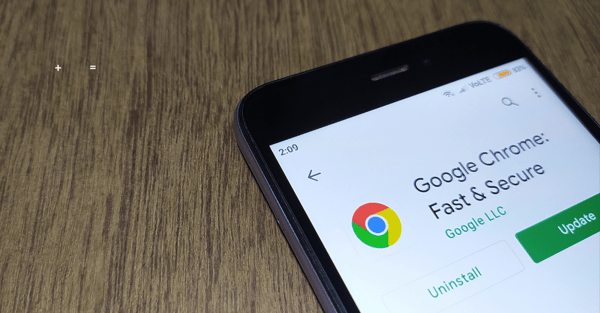
.png)